15 layout creativi della schermata iniziale dell’iPhone per organizzare le tue app
È divertente darti un fantastico layout della schermata Home dell’iPhone. Raggruppare le app in varie cartelle su pagine diverse è un buon modo per mantenere organizzata la tua raccolta, ma ci sono modi più creativi per organizzare anche il layout della schermata Home del tuo iPhone.
Ecco le migliori idee di layout se vuoi fare qualcosa di diverso con la schermata principale del tuo iPhone.
Personalizzare la schermata principale del tuo iPhone
Esistono innumerevoli modi per personalizzare la schermata principale del tuo iPhone utilizzando i widget e la libreria delle app in iOS. Tuttavia, in questa guida, ci concentriamo solo su diverse idee per il layout delle app. Questi offrono metodi creativi per organizzare le tue app.
Molti dei layout seguenti richiedono icone di app personalizzate. Per crearli, è necessario utilizzare l’app Shortcuts per creare un collegamento che apre un’app. È quindi possibile aggiungere quel collegamento alla schermata principale con un’icona personalizzata.
Potrebbe anche essere necessario rimuovere le app dalla schermata principale per alcuni dei layout seguenti. Per fare ciò, tocca e tieni premuta un’app per aprire un menu popup, scegli Rimuovi app , quindi scegli Rimuovi dalla schermata principale . Questo invia invece l’app alla libreria delle app del tuo iPhone .
1. Il minimalista
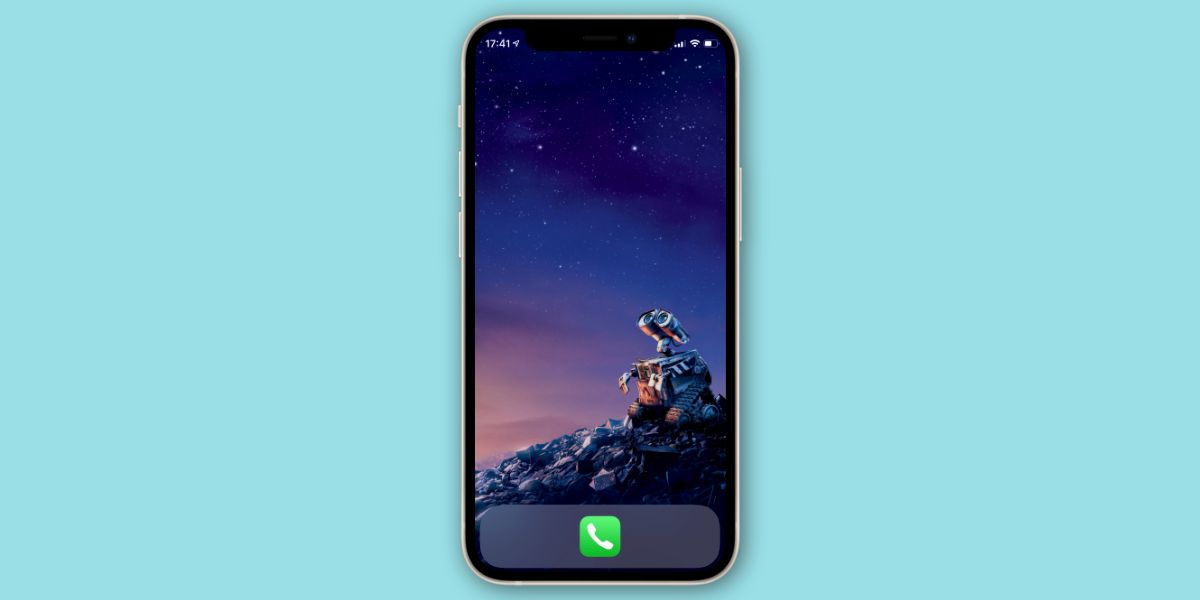
Per questo layout della schermata principale, rimuovi tutte le app dalla schermata principale e inviale alla libreria delle app. Puoi quindi scegliere di aggiungere una singola app o cartella al Dock. Oppure, se preferisci, tieni la schermata Home completamente vuota e goditi una visione chiara dello sfondo.
Quando desideri aprire un’app, scorri verso il basso nella schermata principale per aprire Spotlight e digita la prima o due lettere dell’app che stai cercando. Il tuo iPhone dovrebbe trovarlo quasi immediatamente; basta toccarlo nei risultati di ricerca per aprirlo. Puoi sempre eseguire il rooting anche attraverso la libreria delle app.
2. Monocromatico
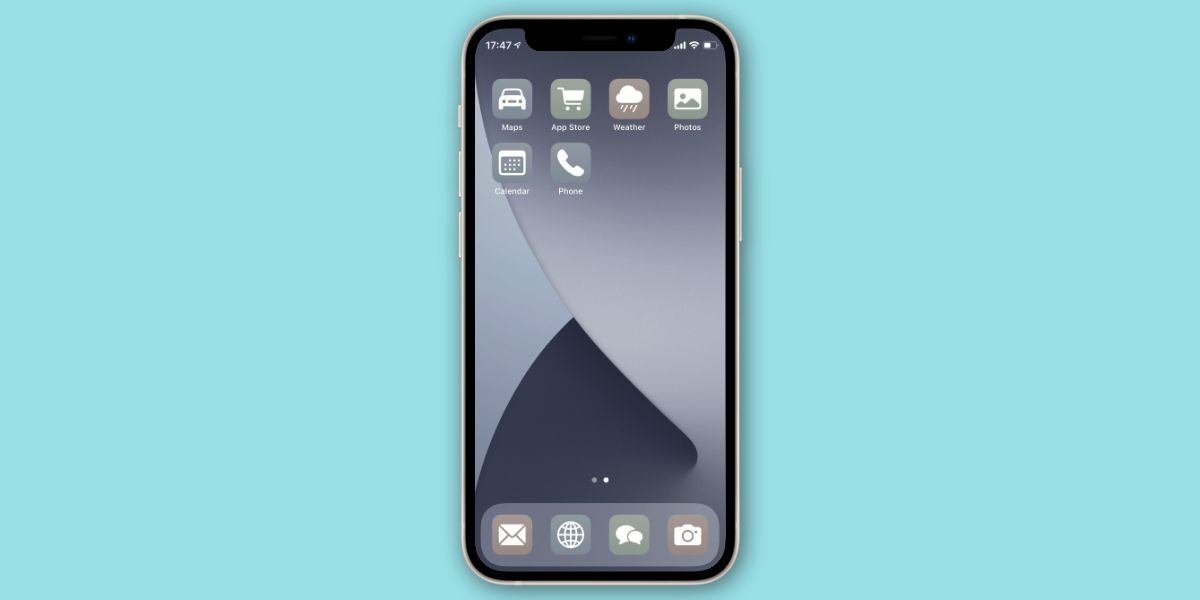
Usa l’app Scorciatoie per creare icone nere, bianche o grigie per le tue app preferite. Alcune app di sistema come Impostazioni e Fotocamera utilizzano già icone in scala di grigi, quindi non devi preoccuparti di quelle.
Dopo aver creato le scorciatoie delle app monocromatiche, sposta tutte le app originali nella Libreria delle app.
3. Codice colore
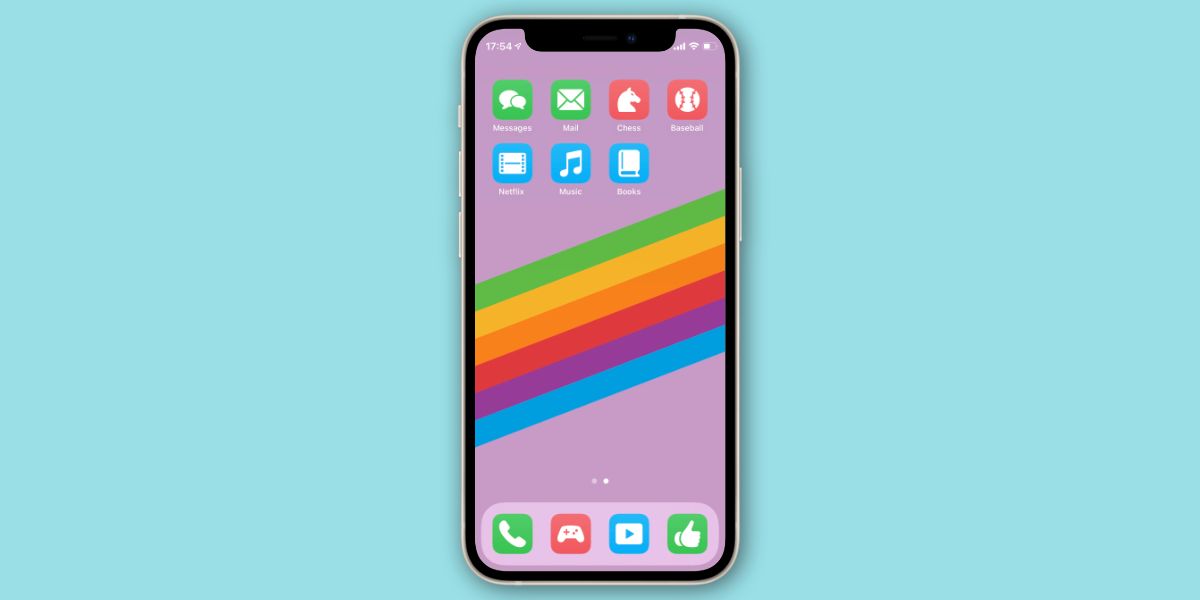
Un’altra alternativa basata sul colore è sostituire le tue app con scorciatoie con codice colore. Perché non rendere verdi le app social, i giochi rossi e le app di intrattenimento blu? Il layout della schermata Home dell’iPhone con codice colore semplifica la concentrazione solo sulle app di cui hai bisogno in un determinato momento.
Questo potrebbe essere utile anche per chiunque soffra di daltonismo, poiché puoi scegliere i colori per diversi gruppi di app che trovi facile da distinguere.
4. Il menu
Galleria di immagini (3 immagini)
Questo layout della schermata principale dell'iPhone è un'ottima idea per chiunque desideri avere molte opzioni senza un sacco di confusione.
Invece di raggruppare le app in cartelle, crea scorciatoie con menu a elenco che ti consentono di scegliere tra più app da aprire. Puoi assegnare a ciascuna scorciatoia un nome, un'icona e un colore che rappresenta il gruppo di app che contiene.
Usa l'azione Scegli dal menu in Scorciatoie per creare un elenco di app tra cui scegliere. Ad esempio, crea una scorciatoia chiamata Leggi che offre un menu di app di lettura: Kindle, Libri, Notizie e così via.
5. Il monogramma
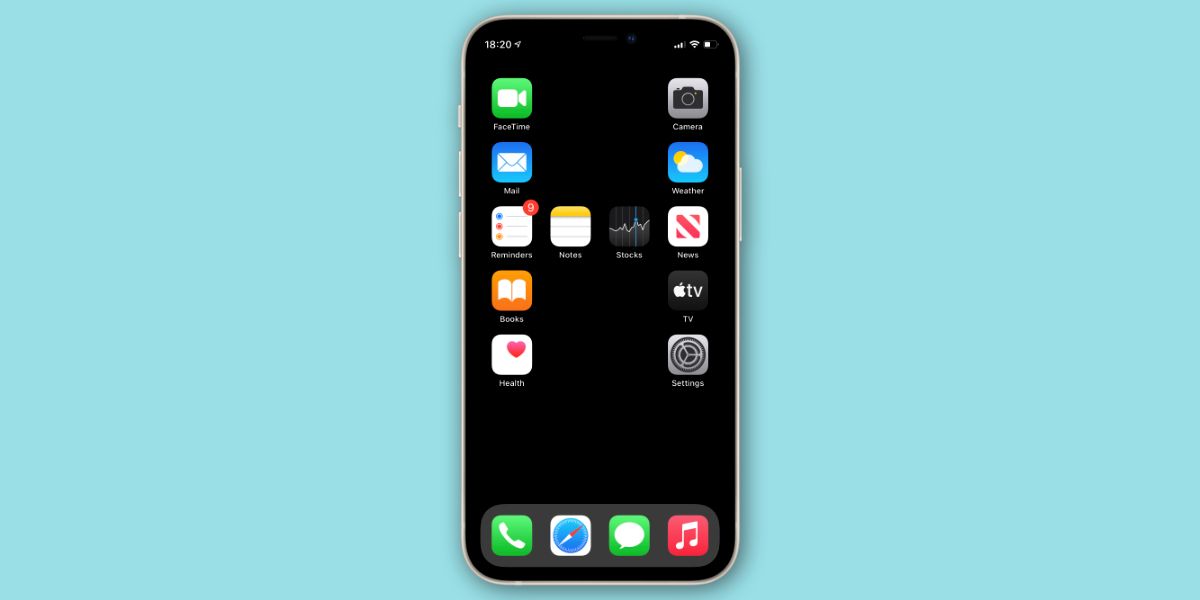
Pensavi di essere bloccato con il layout della griglia sulla schermata principale del tuo iPhone? Pensa di nuovo! Puoi utilizzare iEmpty per creare icone vuote che corrispondono allo sfondo, quindi utilizzare quelle icone per creare spazi nel layout della schermata Home.
Questo apre un mondo di possibilità, inclusa la possibilità di scrivere le tue iniziali con le icone delle app.
6. Dockless
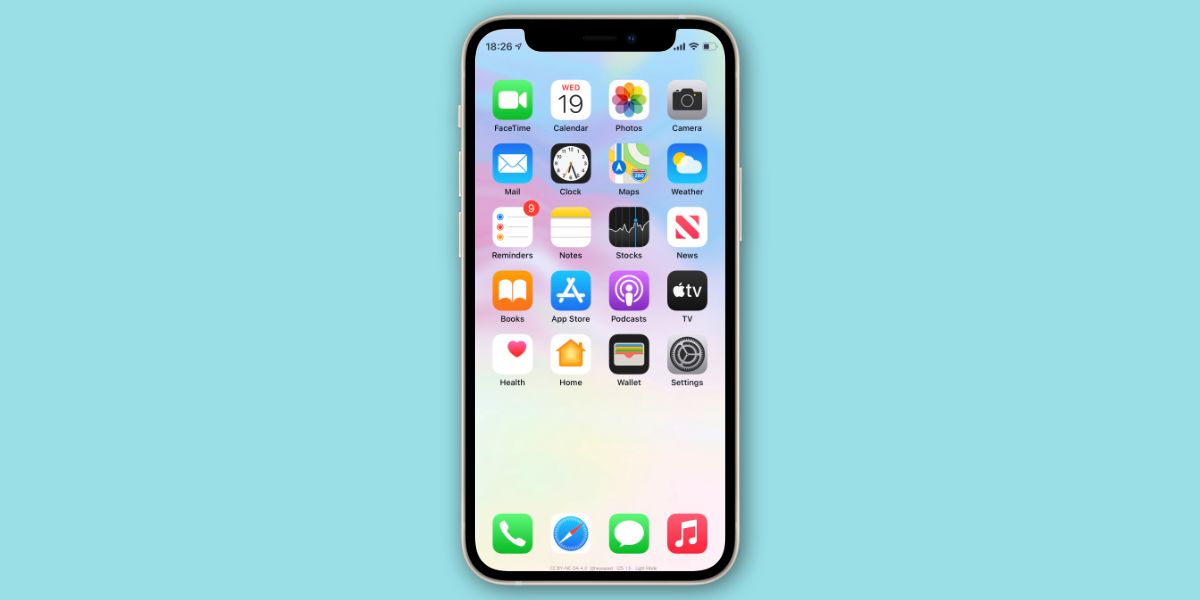
Il Dock perde la sua importanza se mantieni tutte le tue app su un unico schermo invece di averle distribuite su più pagine. Quindi usa un trucco intelligente per nascondere invece il tuo iPhone Dock .
Ciò comporta la modifica dello sfondo con uno che nasconda il dock. Fortunatamente, ci sono molte opzioni di sfondo tra cui scegliere.
7. Il One-Hander
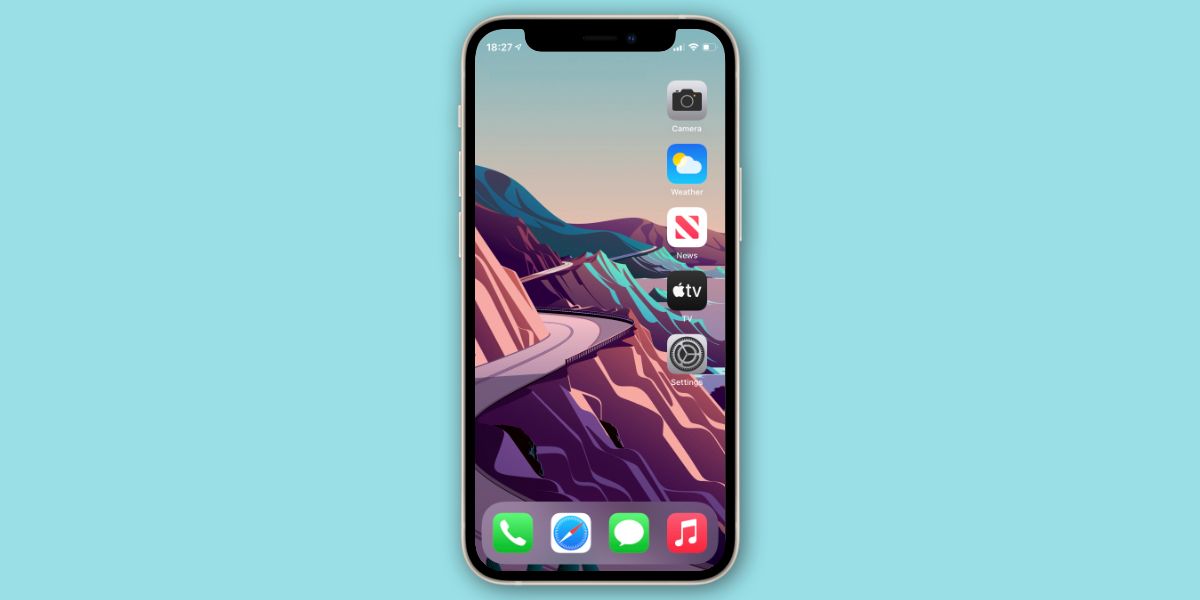
I grandi schermi sono fantastici, ma raggiungere le icone ai bordi più lontani del display può essere letteralmente una seccatura. Invece di praticare lo yoga con la punta delle dita ogni volta che vuoi aprire un'app, perché non tenere tutte le tue icone su un lato?
Usa iEmpty per creare spazi vuoti nel layout della schermata Home del tuo iPhone, permettendoti di spostare le app rimanenti sul lato che desideri.
8. La linea di fondo
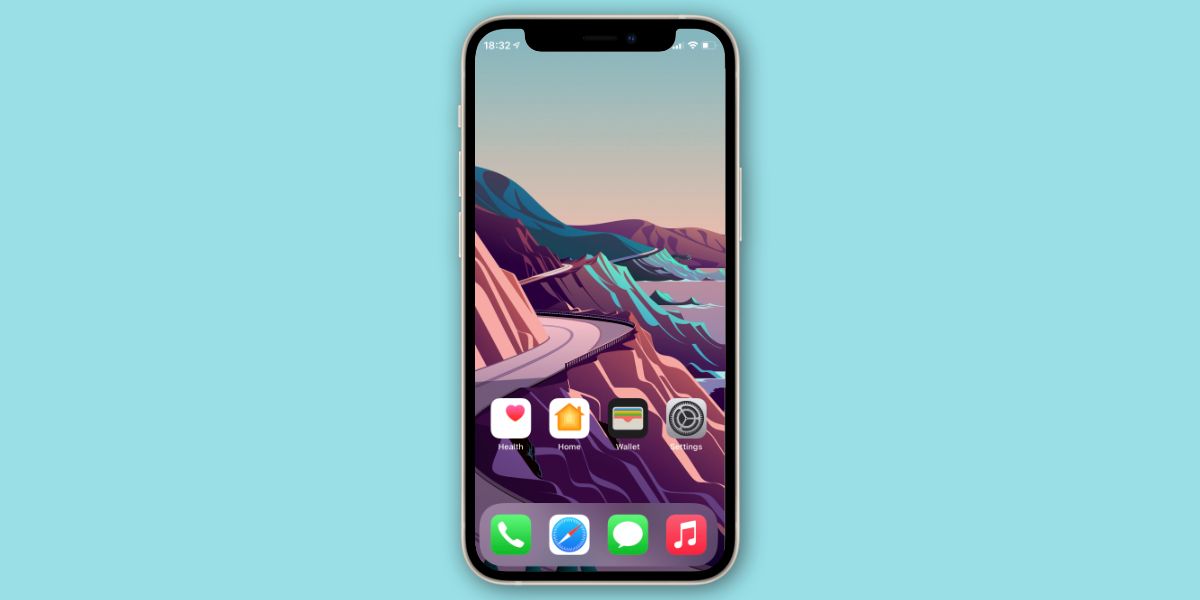
Apple sa che la parte inferiore dello schermo è una proprietà immobiliare privilegiata, poiché è la parte più facile da raggiungere. Ecco perché il Dock è laggiù.
Pertanto, ha senso ignorare completamente la parte superiore della schermata principale dell'iPhone e utilizzare icone vuote per spostare le icone delle app verso il basso.
9. La bacheca
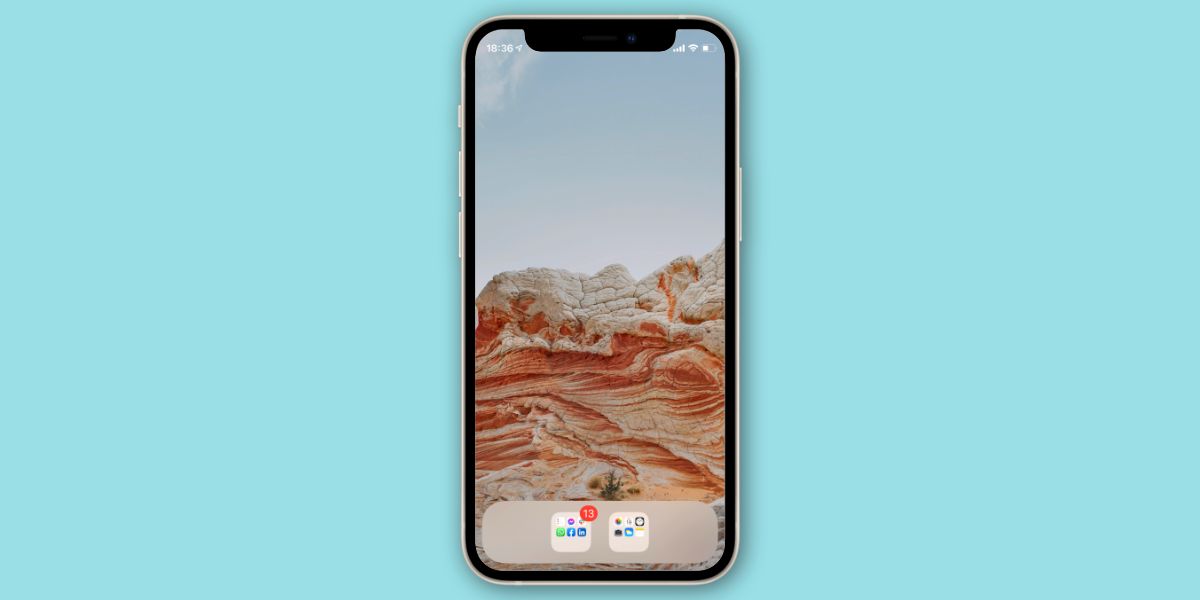
Questo layout della schermata principale dell'iPhone è il migliore per le persone che si sentono ansiose di vedere troppe notifiche contemporaneamente. Raggruppa le app che utilizzano badge di notifica in cartelle urgenti e non urgenti in modo da poter vedere a colpo d'occhio quante app richiedono davvero la tua attenzione.
Non tutte le notifiche sono ugualmente importanti, dopotutto.
10. Lavoro / gioco
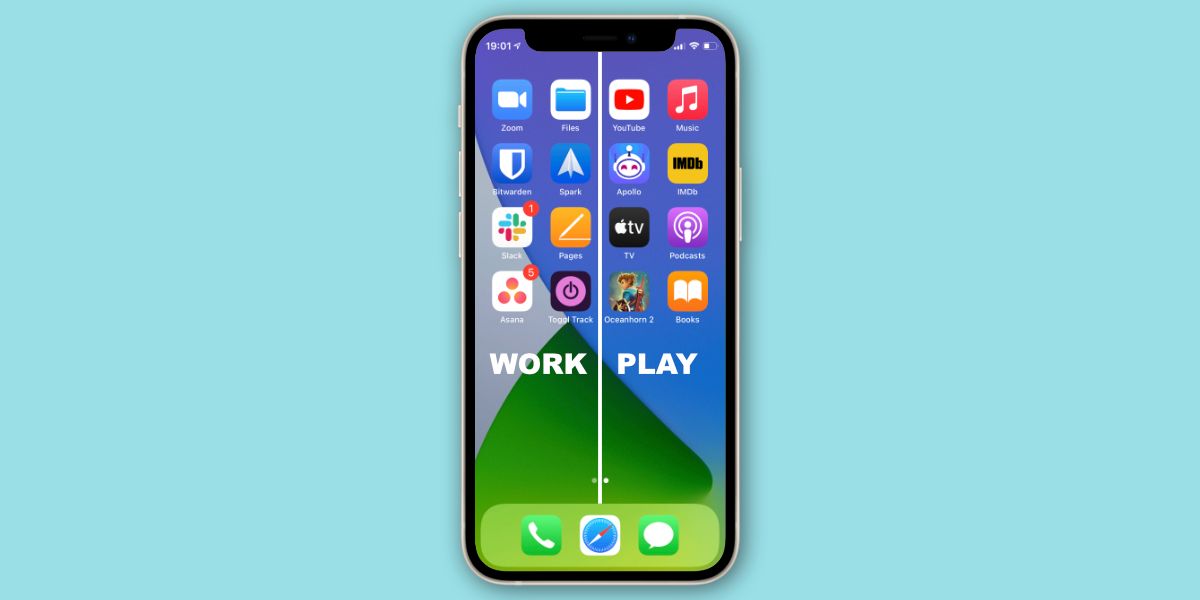
Con questo layout, mantieni le app relative al lavoro su una pagina. Le app di intrattenimento che utilizzi solo al di fuori dell'orario di lavoro passano a un'altra.
Combina questo con la funzione Tempo di inattività in Screen Time per disabilitare automaticamente le app sulla schermata di lavoro alla fine della giornata lavorativa. Per una produttività ancora migliore, utilizza Downtime per disabilitare tutto sulla schermata di riproduzione anche durante l'orario di lavoro.
11. Incognito
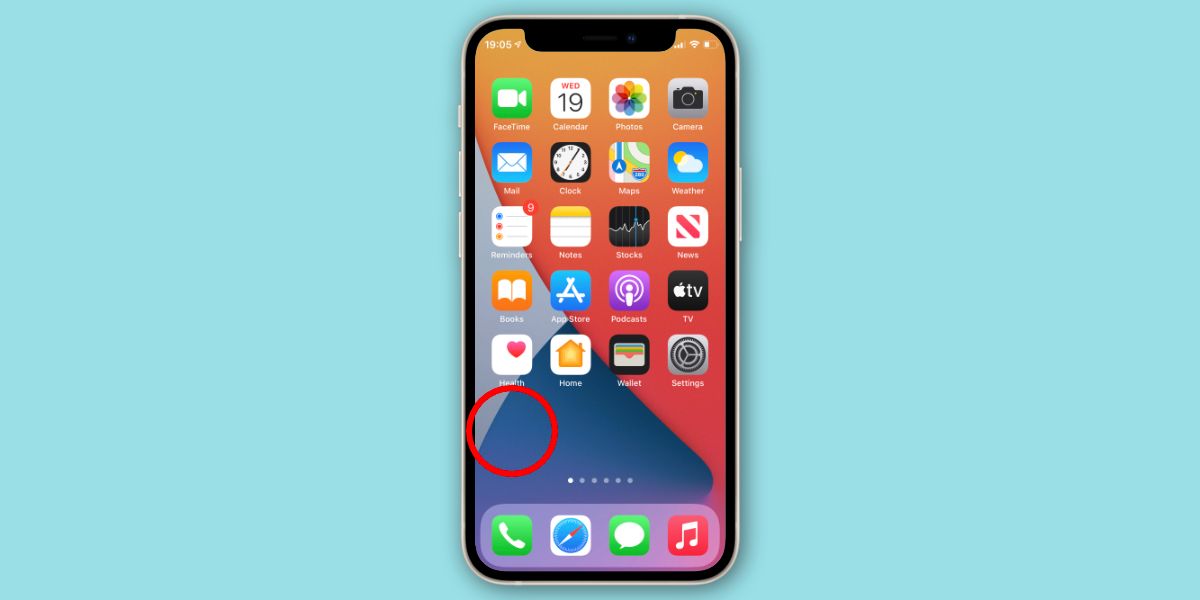
Hai un'app segreta di cui non vuoi che nessuno sappia? Usa scorciatoie o iEmpty per creare un'icona invisibile per esso, quindi nominalo con un carattere Unicode invisibile da Caratteri vuoti .
Se mantieni almeno una riga vuota per schermata Home, nessuno saprà mai che hai un'app top secret nascosta lì.
12. Il bibliotecario
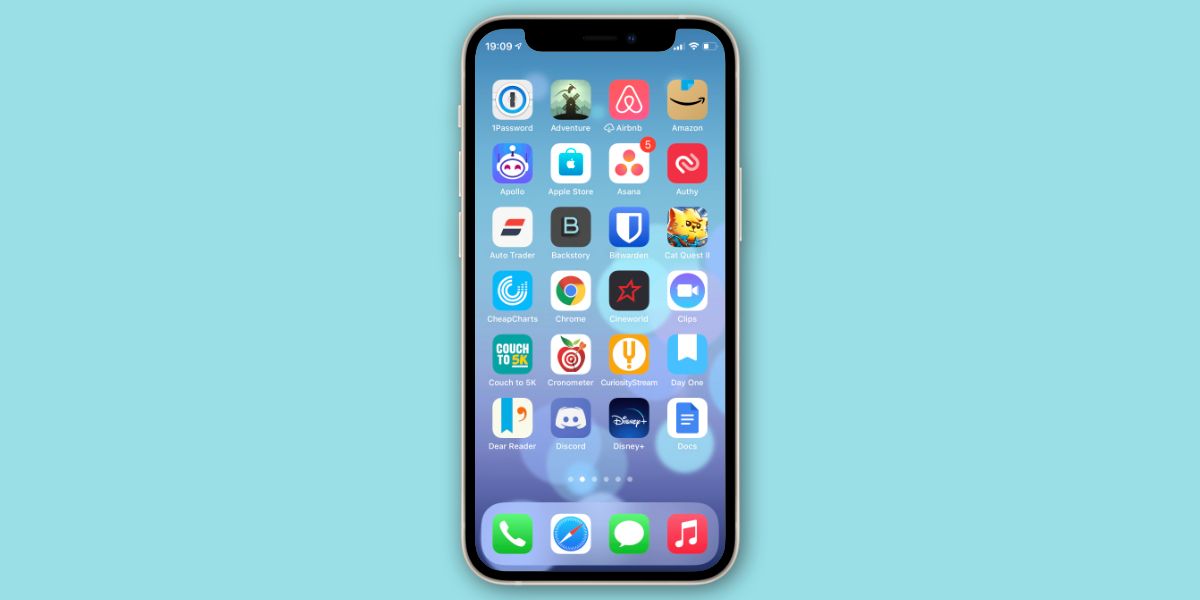
Non riesci a decidere come organizzare le tue app per iPhone ? Non riesci a scegliere tra ordinare le icone per stile o classificarle per colore? Scegli l'opzione del bibliotecario e organizza invece le tue app in ordine alfabetico.
Non ti tormenterai mai più su dove mettere quella nuova utilità o gioco. Basta inserirlo in posizione in base al suo nome.
13. Il carico pesante

Se hai molte app, raggruppale in più cartelle in modo da non dover scorrere infinite schermate Home per visualizzare tutto. È meglio organizzare le cartelle per categoria di app: lavoro, salute, finanza, intrattenimento e così via.
La libreria delle app lo fa automaticamente, ma non hai alcun controllo sulla classificazione di ciascuna app. Questa è un'opzione molto migliore se vuoi sapere esattamente dove trovare ogni app.
Se stai lottando per pensare a buone idee per i nomi delle cartelle per questo layout della schermata principale, puoi anche usare gli emoji per dare rappresentazioni rapide e colorate per ciascuno.
14. L'arcobaleno
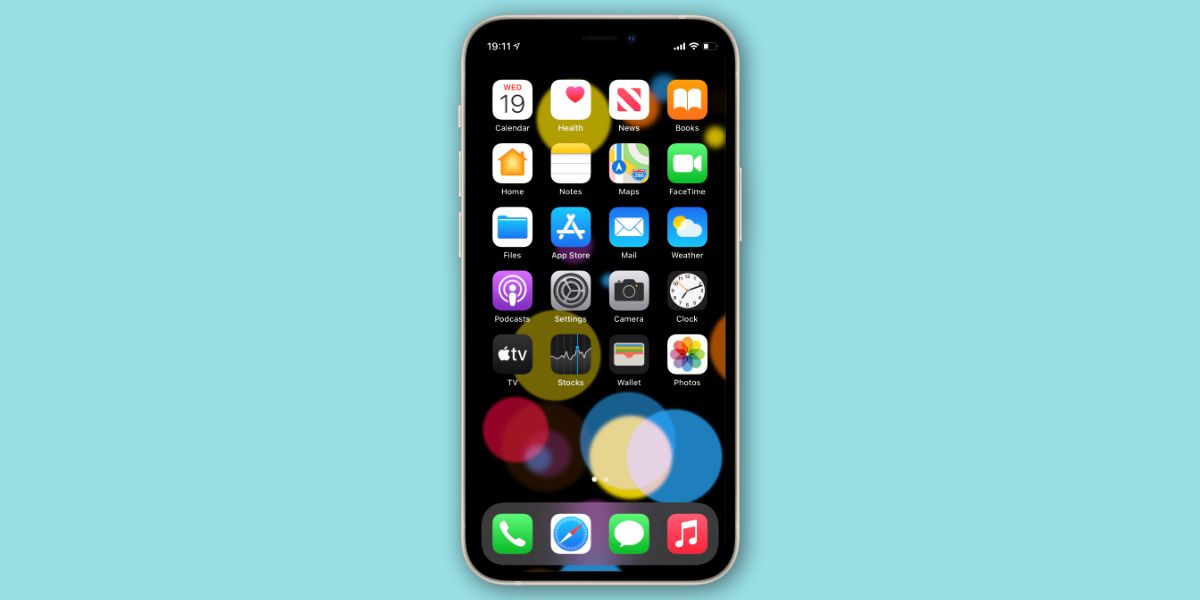
La maggior parte delle icone delle app presenta un unico colore che si distingue da tutti gli altri. Grazie a questo, puoi creare uno straordinario layout della schermata principale dell'iPhone organizzando le tue app in base al loro colore principale per formare un arcobaleno.
Come bonus aggiuntivo, questo rende molte app più facili da trovare, poiché è più facile immaginare l'icona dell'app che ricordare dove si trova nel tuo layout.
Per le icone delle app che combinano più colori, spostale su una schermata separata alla fine dell'arcobaleno.
15. Priorità su due pagine
Galleria di immagini (2 immagini)
È meglio tenere sempre a portata di mano le tue app più importanti. Il modo più semplice per farlo è aggiungere le tue quattro app preferite al Dock, quindi dare la priorità alle app più importanti nella tua prima schermata principale.
Successivamente, aggiungi tutto il resto in cartelle separate nella seconda pagina della schermata principale. In alternativa, usa una sola schermata Home e relega tutto il resto alla Libreria delle app.
Pensa fuori dagli schemi per il miglior layout della schermata iniziale
Nonostante le restrizioni che Apple mette sulla schermata principale dell'iPhone, con un pensiero fuori dagli schemi e alcuni semplici trucchi, puoi inventare tutti i tipi di layout di app creativi.
E per una maggiore personalizzazione dell'iPhone, non dimenticare di aggiungere alcuni widget alla schermata principale.

